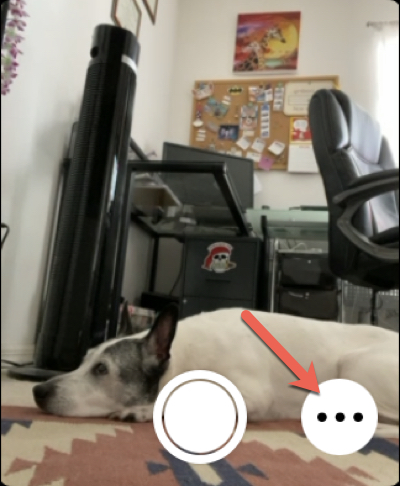
Como controlar la camara de tu iphone con Apple Watch
5 agosto, 2022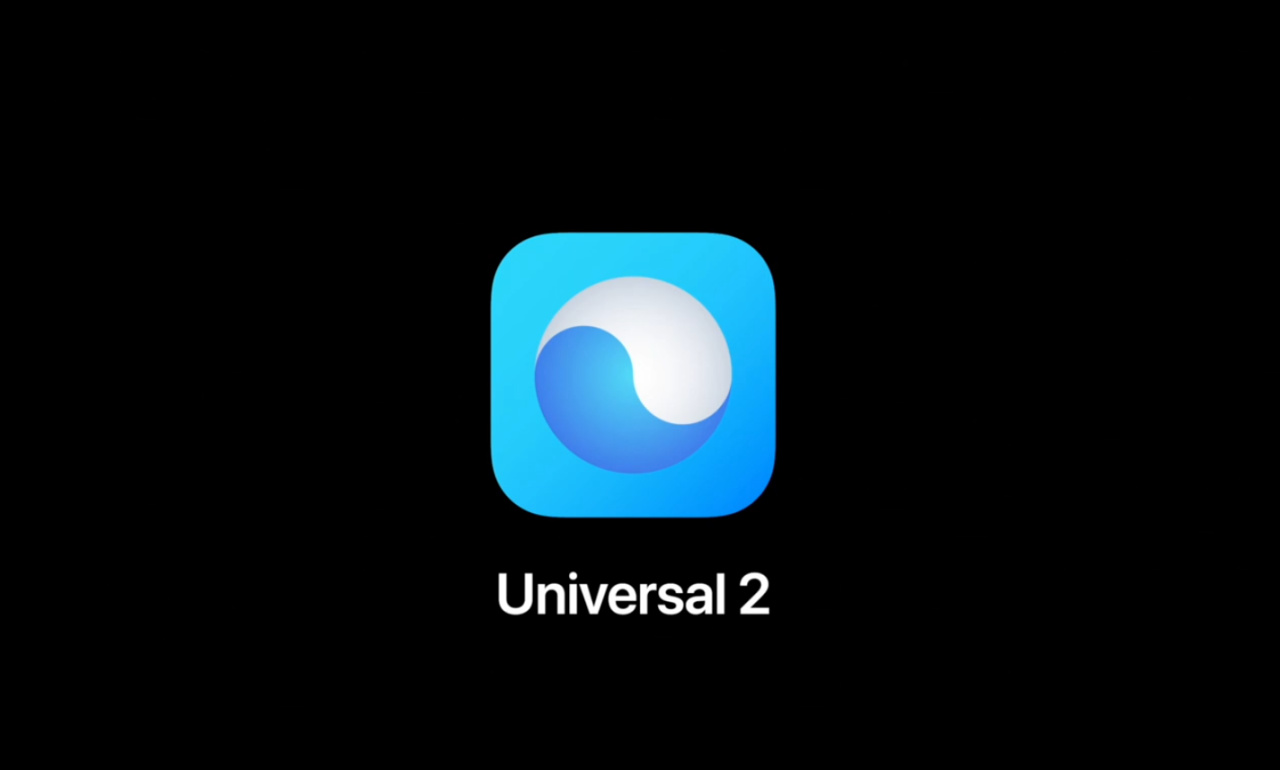
Cómo obligar a las aplicaciones Mac Universal a correr bajo la emulación de Rosetta en lugar de nativamente
5 agosto, 2022Solicitario de Como Contasena para Abrir O Salir de Una Presentación de Diapositivas en Keynote

Protegemos con contraseña los documentos con información confidencial o de identificación personal. Pero, ¿con qué frecuencia piensas en asegurar una presentación de diapositivas? Bueno, si contiene algo sensible, entonces deberías y Keynote ofrece una característica útil para hacerlo.
Además de asignar una contraseña para abrir una presentación de Keynote , puede solicitar una para salir de una presentación de diapositivas. Esto podría ser útil con fines educativos o de formación. Para asegurarse de que el «estudiante» vea toda la presentación, puede darle una contraseña en la última diapositiva que le permita salir.
Aquí, le mostraremos cómo configurar una contraseña para una presentación de diapositivas de Keynote en Mac, iPhone y iPad.
Usar contraseñas en Keynote
Requerir una contraseña para abrir una presentación de diapositivas en Mac
Tiene un par de lugares para establecer la contraseña para abrir una presentación de diapositivas. Y una vez que lo hagas, puedes cambiarlo o eliminarlo si lo deseas.
- Vaya a Archivo > Establecer contraseña en la barra de menú.
- Haga clic en Documento en la parte superior derecha, desplácese hacia abajo en la pestaña Documento en la barra lateral y marque la casilla Solicitar contraseña para abrir .
Se le pedirá que ingrese la contraseña y la verifique. Opcionalmente, puede incluir una pista y guardar la contraseña en su llavero. Haga clic en Establecer contraseña .
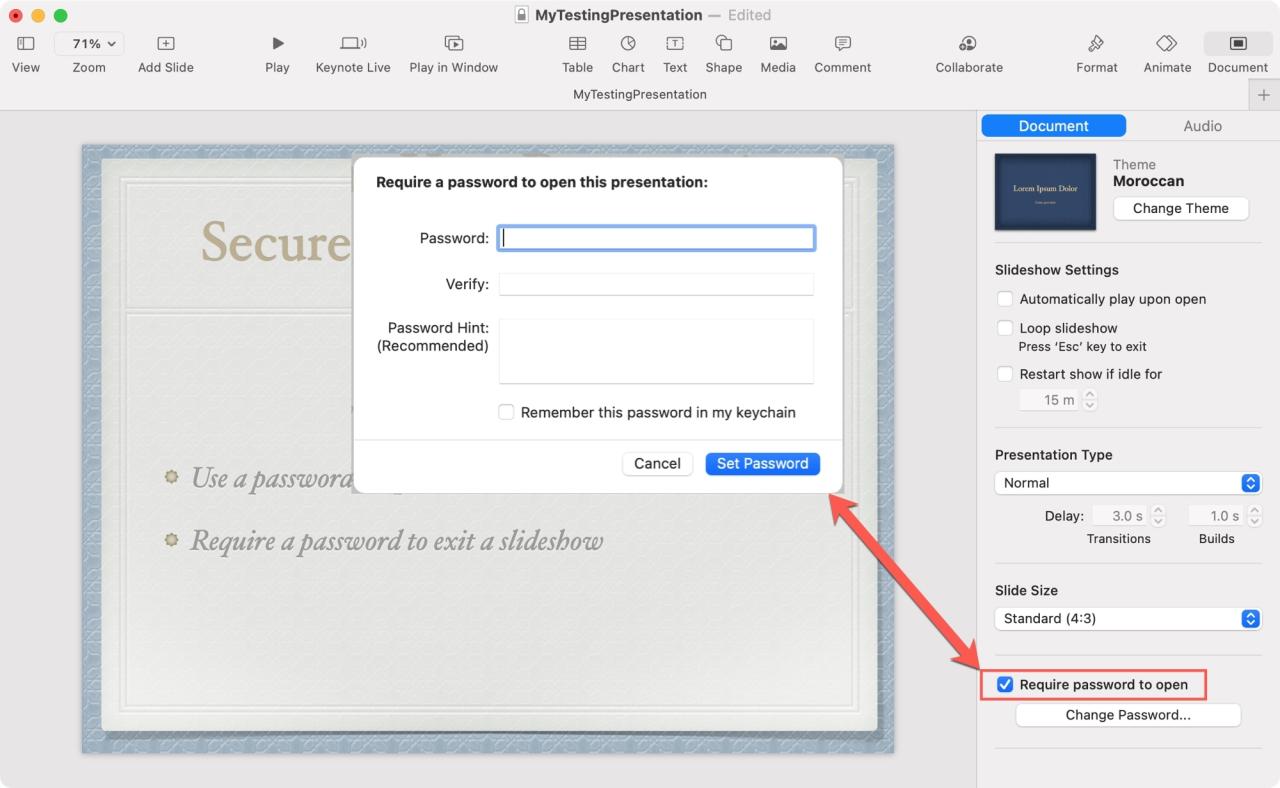
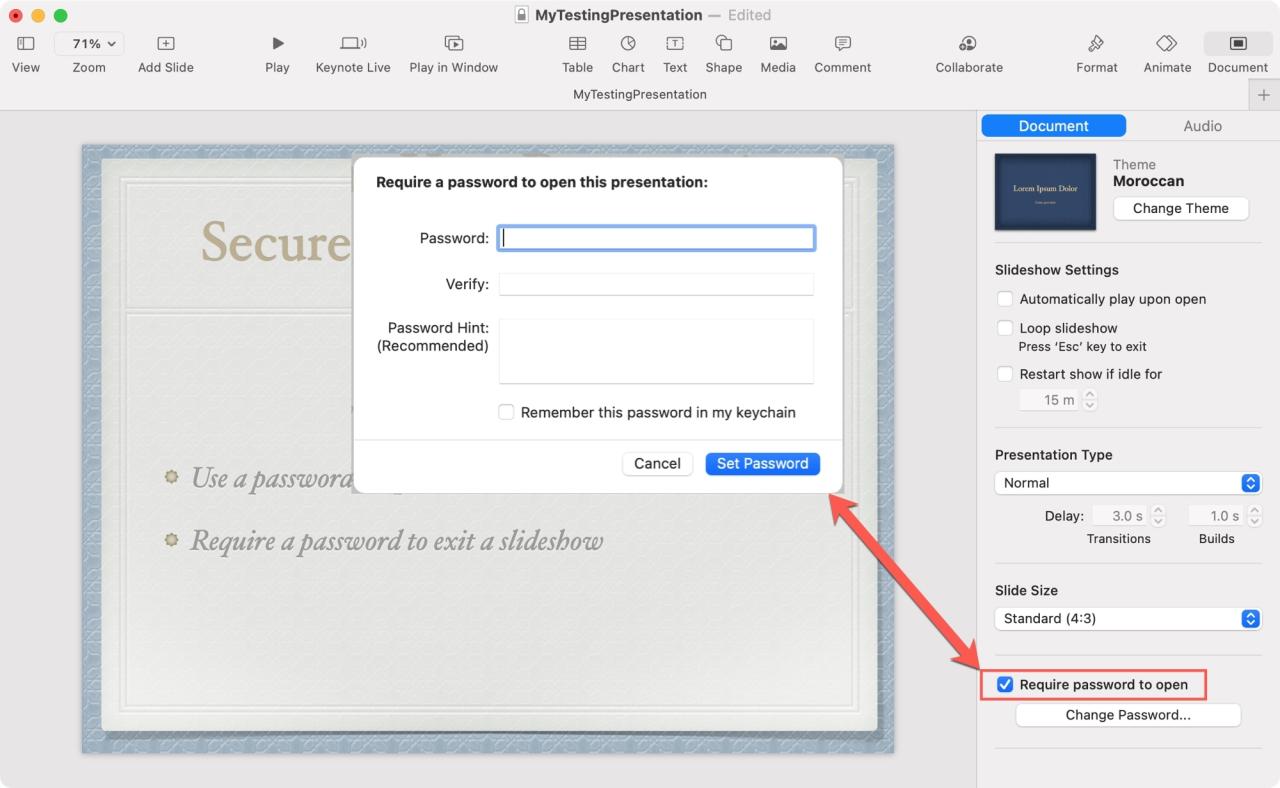
Cambiar o eliminar la contraseña
- Vaya a Archivo > Cambiar contraseña en la barra de menú.
- Haga clic en Documento en la parte superior derecha, desplácese hacia abajo en la pestaña Documento en la barra lateral y haga clic en Cambiar contraseña .
Ingrese la contraseña actual, la nueva contraseña y verifique la nueva. Nuevamente, puede agregar una pista y guardar la nueva contraseña en su llavero.
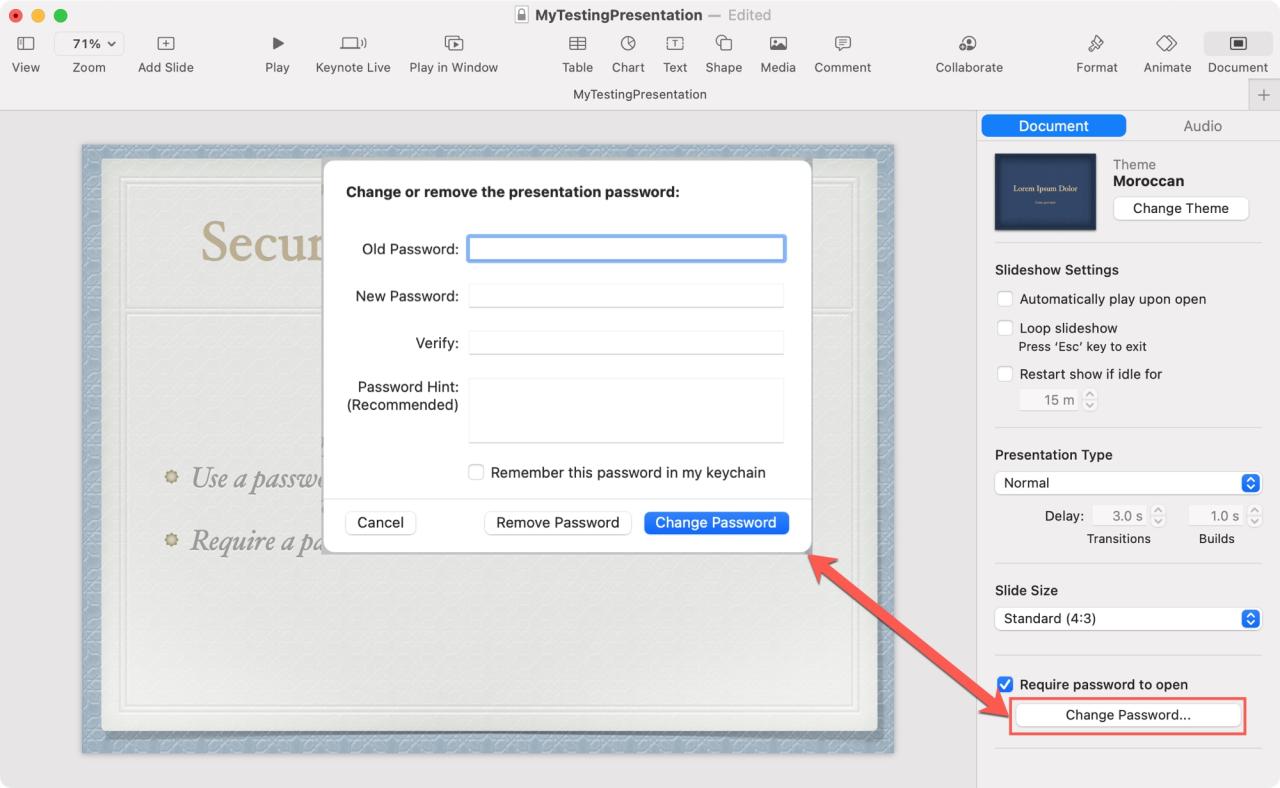
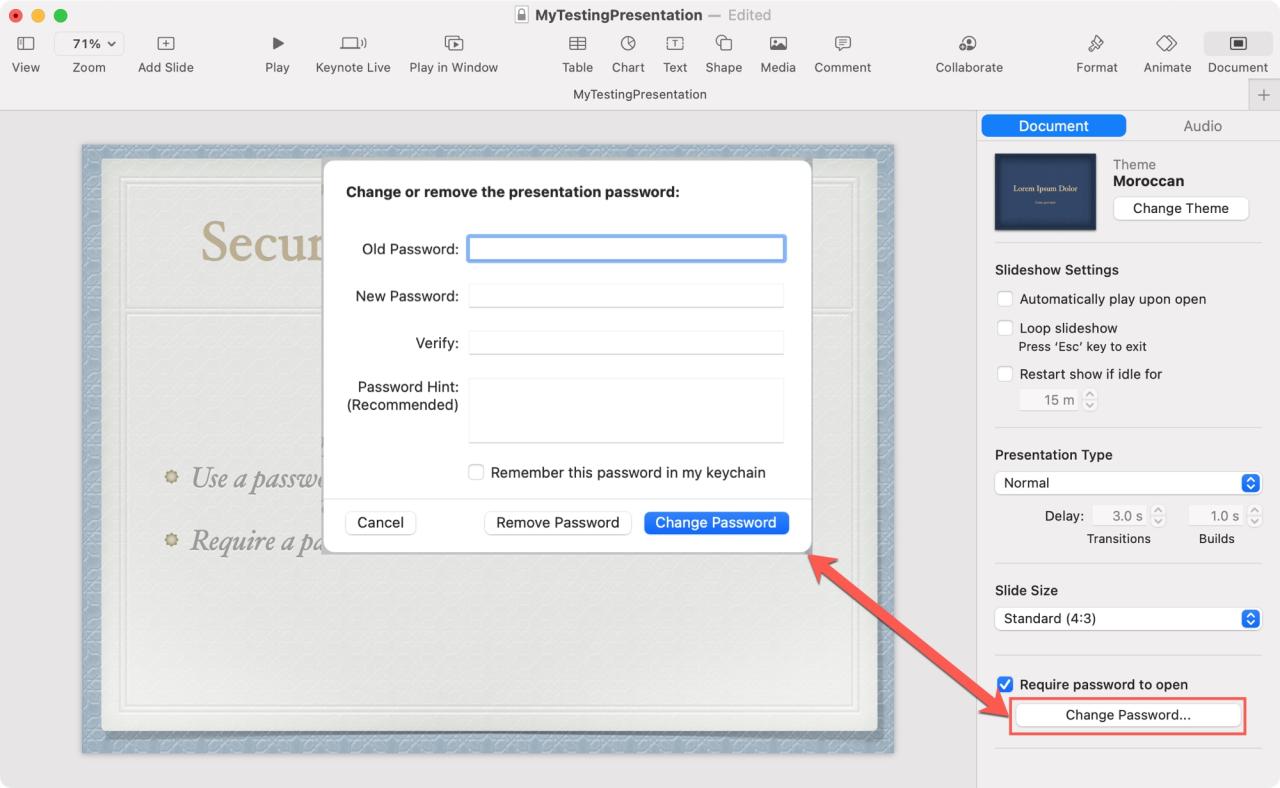
Si desea eliminar la contraseña, desmarque la casilla en la barra lateral para Requerir contraseña para abrir . Introduzca la contraseña actual y haga clic en Quitar contraseña .
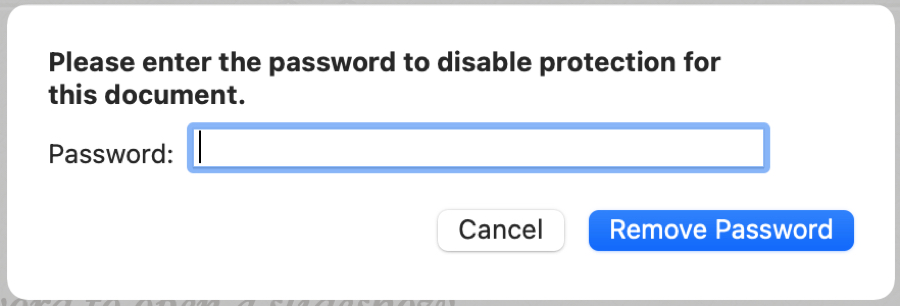
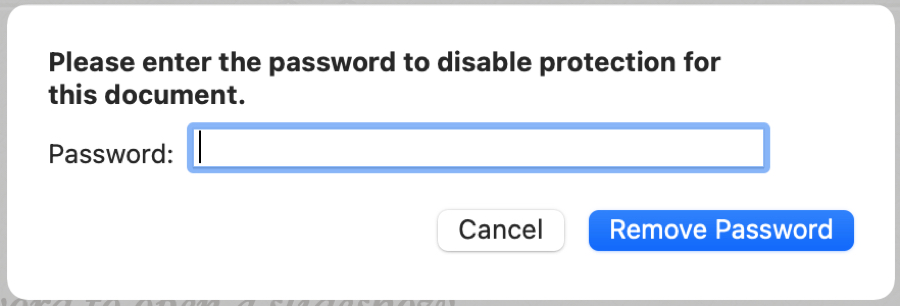
También puede usar el botón Eliminar contraseña que se muestra si usa los pasos anteriores para Cambiar contraseña.
Requerir una contraseña para salir de una presentación de diapositivas en Mac
Si desea solicitar una contraseña para salir de una presentación de diapositivas, hay un par de cosas que debe tener en cuenta. Primero, esto solo se aplicará a las presentaciones de Keynote reproducidas en la computadora para la que lo configuró. En segundo lugar, esta es una configuración global, lo que significa que se aplica a todas las presentaciones de diapositivas de Keynote reproducidas en esa computadora.
1) Haga clic en Keynote > Preferencias en la barra de menú.
2) Seleccione la pestaña Presentación de diapositivas.
3) En Salir, marque la casilla Solicitar contraseña para salir de las presentaciones de diapositivas .
4) Ingrese la contraseña, verifíquela y haga clic en Establecer contraseña .
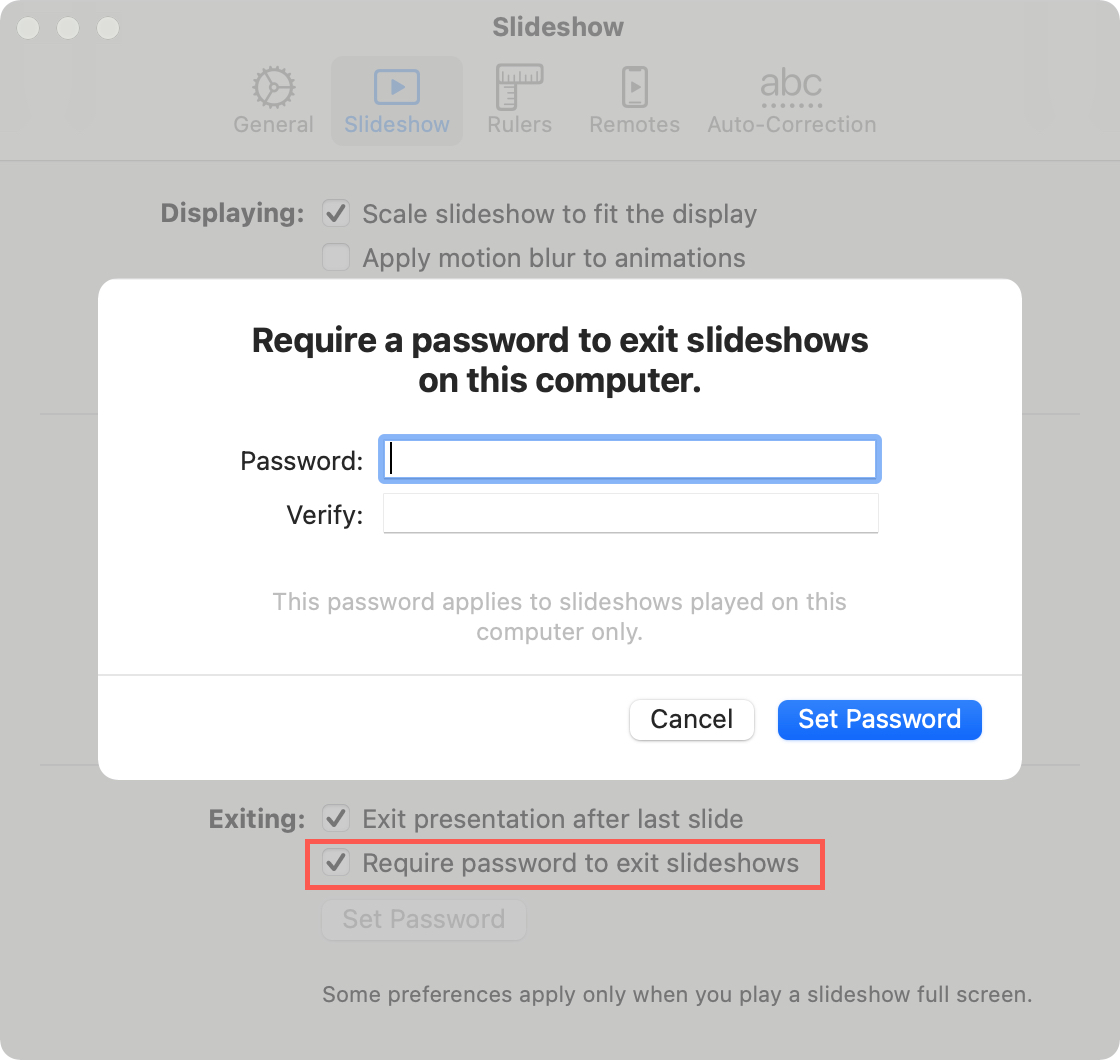
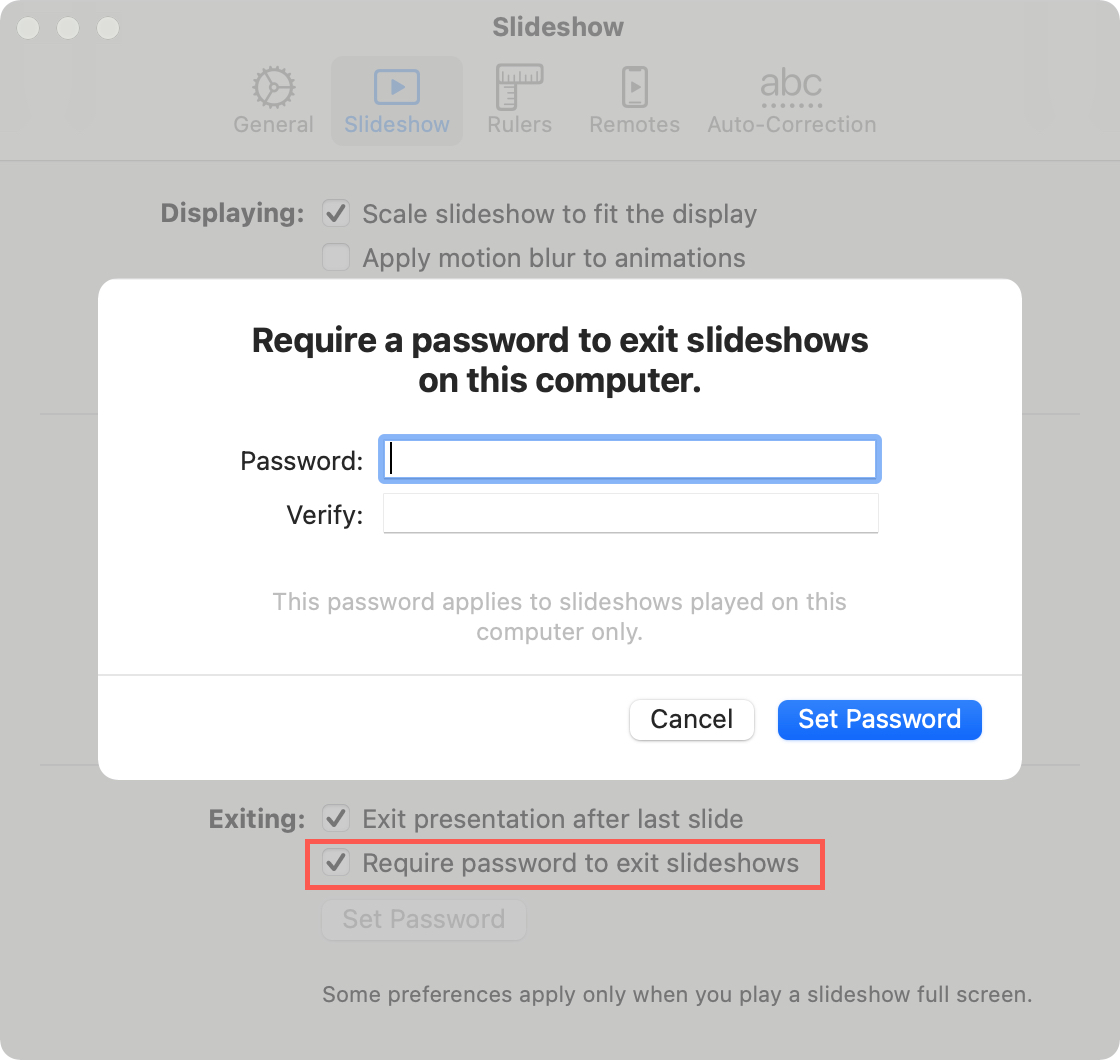
Cambiar o eliminar la contraseña
Para cambiar la contraseña, siga los mismos pasos anteriores para acceder a las Preferencias. Haga clic en Cambiar contraseña , ingrese la contraseña actual, la nueva contraseña y verifique. Haga clic en Cambiar contraseña .
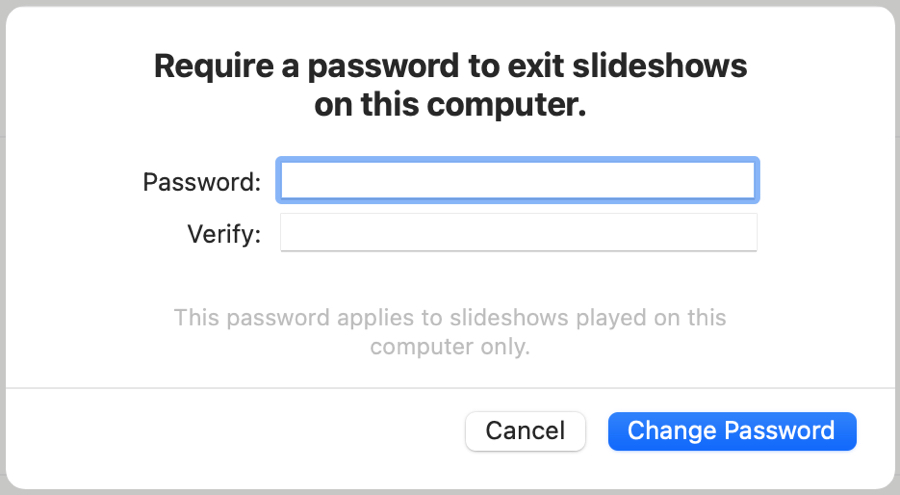
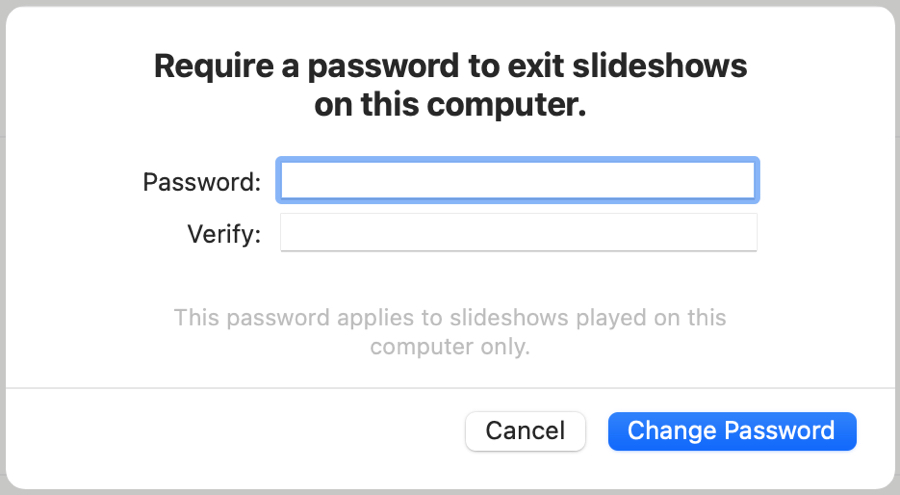
Para eliminar la contraseña, acceda a Preferencias y simplemente desmarque la casilla Solicitar contraseña para salir de las presentaciones de diapositivas . Si elimina la contraseña y luego marca la casilla para configurarla nuevamente más tarde, automáticamente usará la misma contraseña que configuró inicialmente. Así que asegúrese de anotarlo o guardarlo en su llavero.
Relacionado : ¿Olvidó la contraseña de su documento en Pages, Numbers o Keynote? Prueba esto
Requerir una contraseña para abrir una presentación de diapositivas en iPhone y iPad
Es aún más fácil configurar una contraseña para abrir una presentación de Keynote en iPhone y iPad. Abra la presentación de diapositivas en Keynote y siga estos pasos.
1) Toque los tres puntos en la parte superior derecha.
2) Seleccione Establecer contraseña .
3) Ingrese la contraseña, verifíquela y, opcionalmente, incluya una pista.
4) Toca Listo .
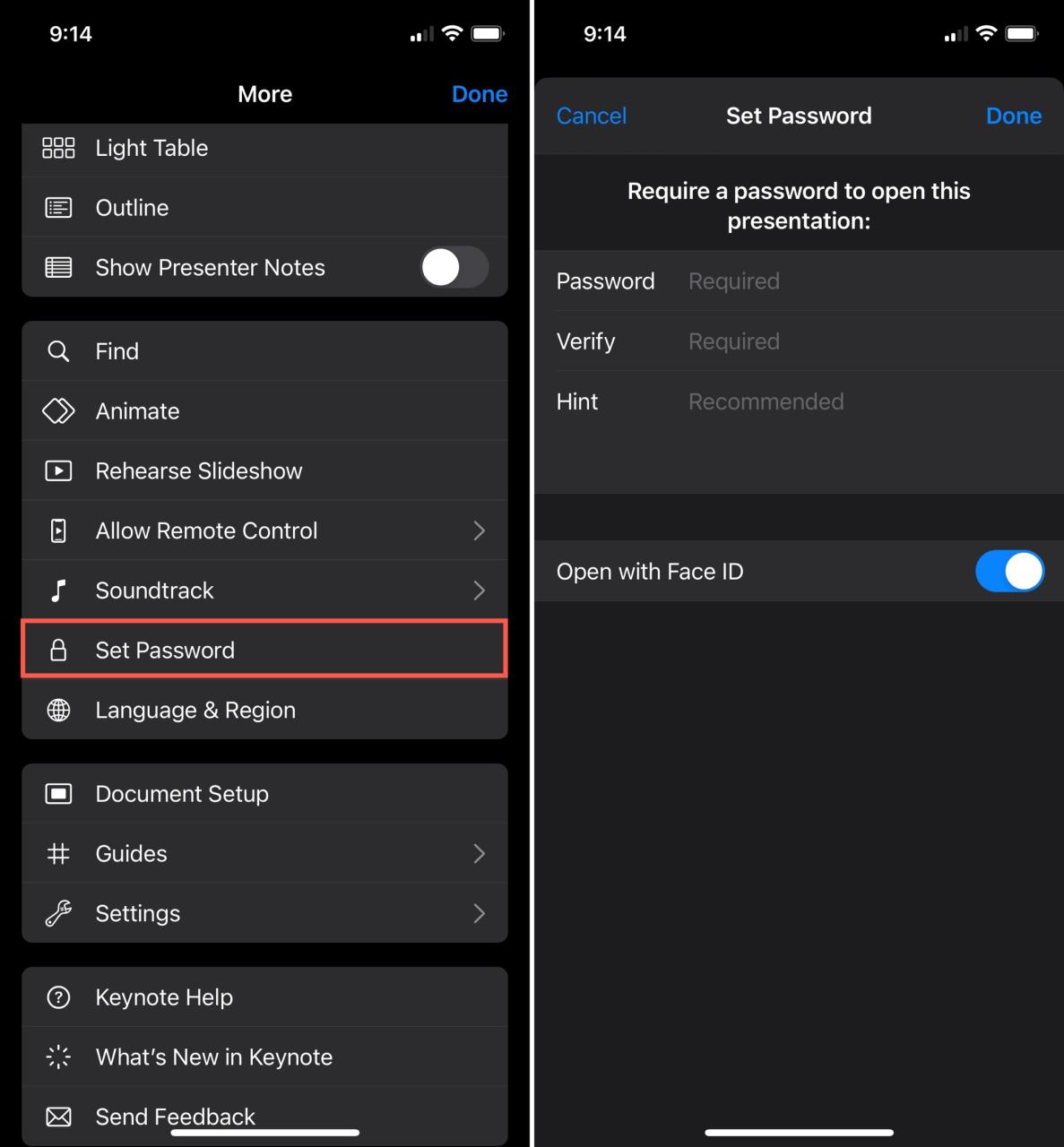
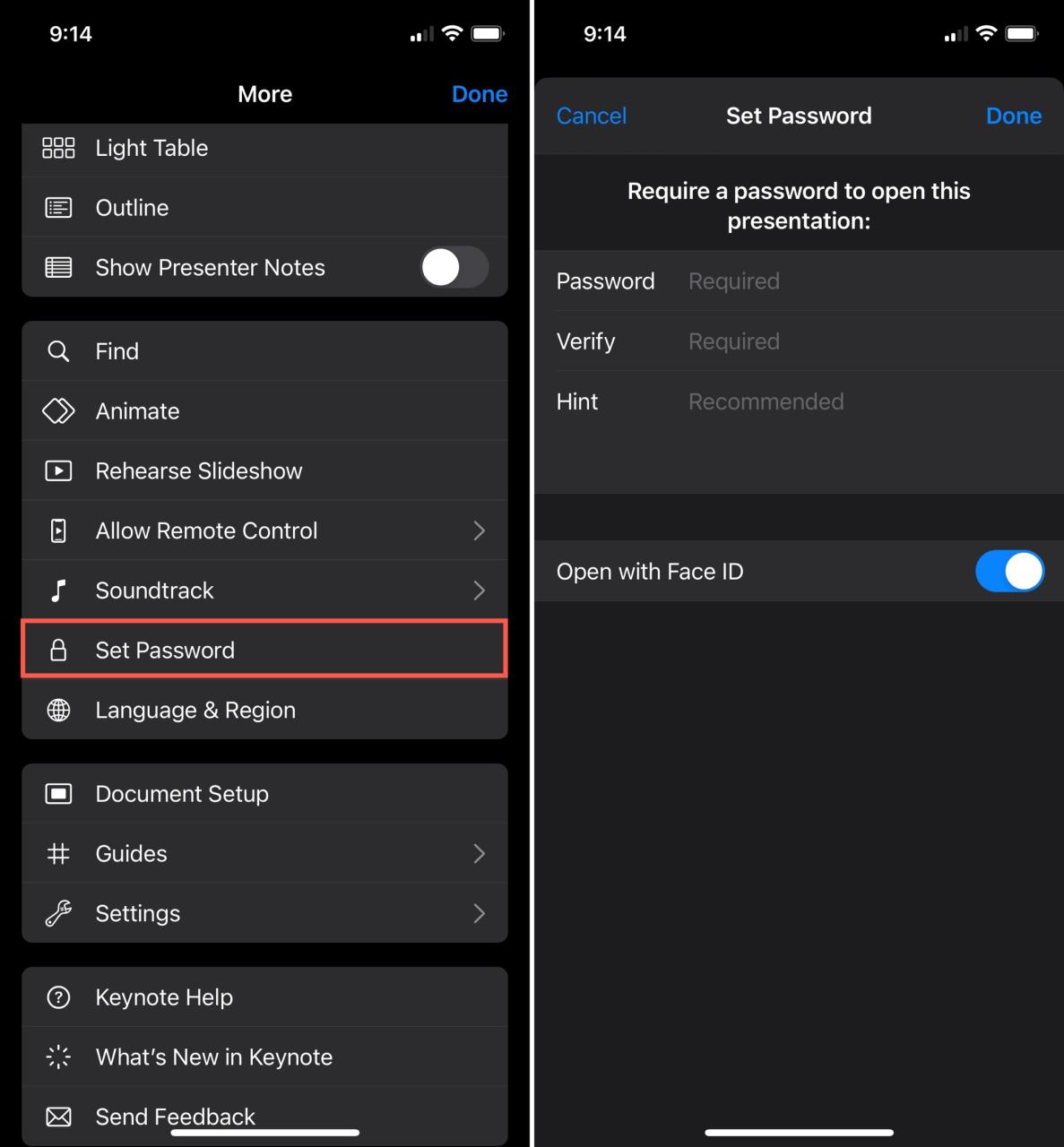
Cambiar o eliminar la contraseña
Puede cambiar o eliminar la contraseña en el mismo lugar.
1) Toque los tres puntos en la parte superior derecha.
2) Seleccione Cambiar contraseña .
3) Para cambiarla, ingrese la contraseña actual, la nueva contraseña y verifíquela. Para eliminarlo, desactive la opción Solicitar contraseña e ingrese la contraseña actual.
4) Toca Listo .
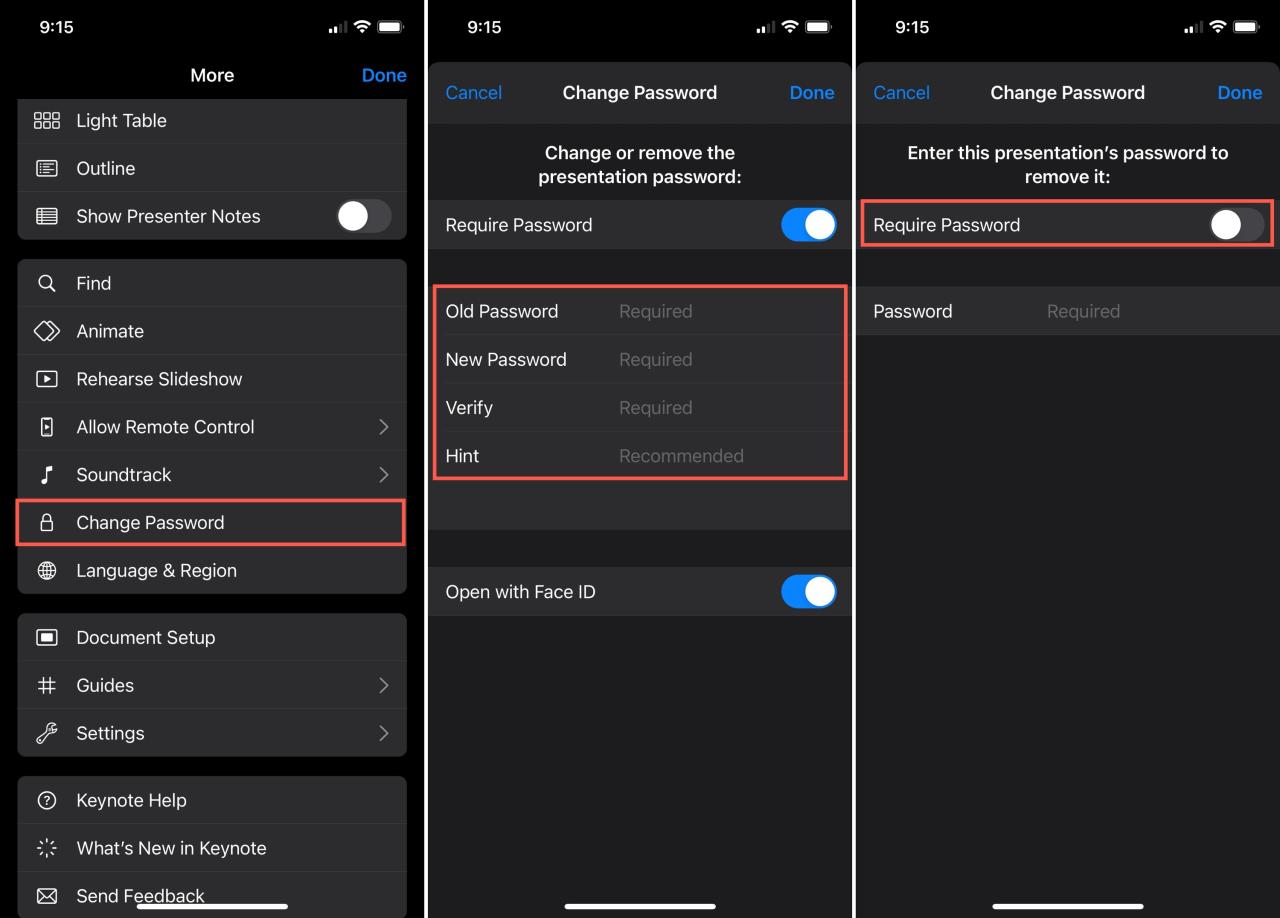
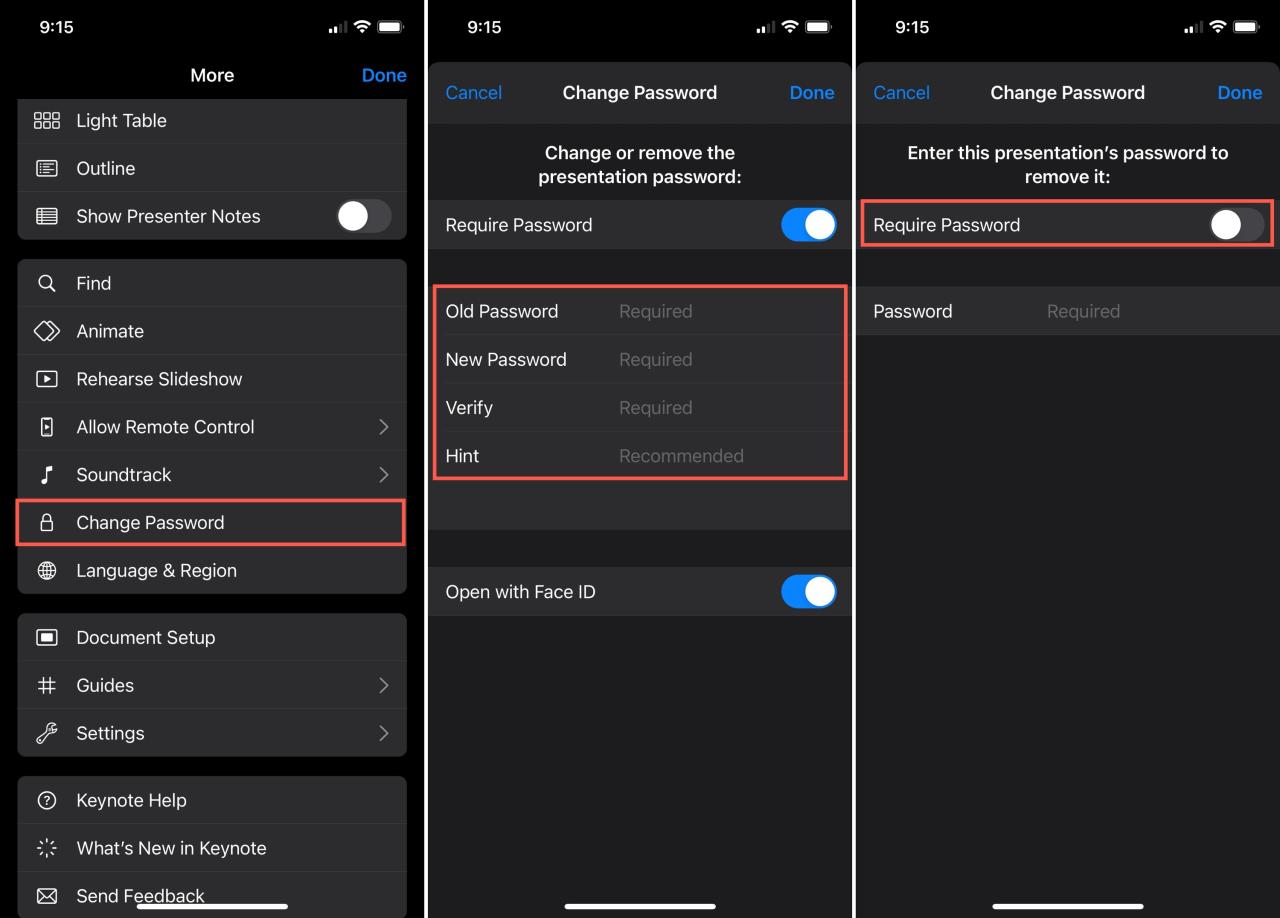
Requerir una contraseña para salir de una presentación de diapositivas en iPhone y iPad
Aparentemente, los usuarios todavía están esperando que una función requiera una contraseña para salir de una presentación de Keynote en iOS . Una opción que puedes consultar; sin embargo, es utilizar el acceso guiado. Esto le permitiría presentar la presentación de diapositivas, mantener el dispositivo bloqueado solo en Keynote y requerir un código de acceso para detener la presentación.
Consulte estos tutoriales para usar el acceso guiado en iPhone y iPad.
- Cómo habilitar el acceso guiado en iOS
- Cómo restringir las cosas que sus hijos pueden hacer dentro de las aplicaciones con acceso guiado
Envolviendolo
Ya sea que tenga una presentación de diapositivas con detalles de alto secreto para un nuevo producto, información comercial confidencial o simplemente quiera asegurarse de que nadie pueda salir de la presentación a voluntad, usar una contraseña en Keynote es ideal. ¿Vas a asegurar tu próxima presentación de Keynote?
Para proteger otros tipos de elementos, vea cómo proteger con contraseña sus documentos de Pages y Numbers junto con archivos PDF en su Mac .






